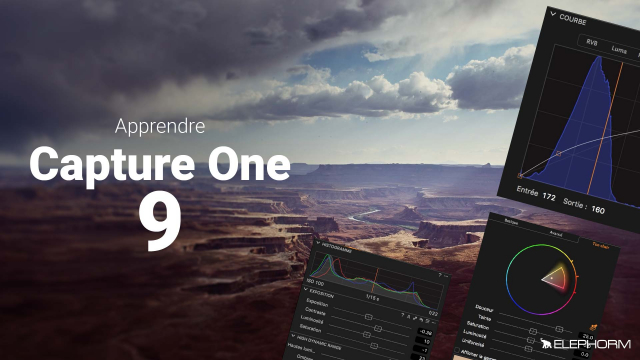Comment Optimiser la Présentation de Vos Images
Découvrez comment activer le mode plein écran et utiliser le diaporama pour mettre en valeur vos images pendant une présentation.
Démarrer avec Capture One 9
La capture













Le traitement des fichiers RAW



















Développement des fichiers RAW






Les catalogues










L'interface














Détails de la leçon
Description de la leçon
Dans cette leçon, nous aborderons comment optimiser l'affichage de vos images pendant une présentation. Vous apprendrez à activer le mode plein écran pour une visibilité maximale de vos photos, ainsi qu'à utiliser le diaporama pour afficher vos images une par une, automatiquement ou manuellement. Nous détaillerons également les différentes options de transitions disponibles, y compris la transition en fondue et la poussée recouvrante, et comment configurer la vitesse de changement d'images. De plus, nous verrons comment activer la boucle de diaporama pour une présentation continue.
Objectifs de cette leçon
À la fin de cette vidéo, vous serez capable d'activer le mode plein écran, de lancer et configurer un diaporama et de personnaliser les transitions et la vitesse de changement d'images.
Prérequis pour cette leçon
Aucun prérequis spécifique n'est nécessaire, mais une connaissance de base en utilisation d'ordinateur est recommandée.
Métiers concernés
Les photographes, les enseignants, les professionnels de la communication et les présentateurs trouveront utile d'améliorer leurs compétences en présentation d'images.
Alternatives et ressources
Il existe des alternatives telles que Microsoft PowerPoint, Google Slides ou Prezi pour des options de présentation avancées.
Questions & Réponses